Como un exitoso juego de sandbox creado por Mojang, Minecraft es tan popular como otros juegos en línea entre los jugadores de Mac. Los usuarios pueden instalar fácilmente la aplicación abriendo el paquete y arrastrando su icono a la carpeta Aplicación. Sin embargo, es difícil para ellos eliminar completamente la aplicación cuando ya no la quieren en Mac.
Una simple eliminación en la carpeta de la Aplicación solo ayuda un poco, todavía quedan algunos archivos residuales en preferencia, soporte de aplicaciones y otras carpetas del disco duro. Así que si quiere desinstalar Minecraft de forma rápida y completa en su Mac, continúe leyendo este pasaje y encontrará los métodos útiles y útiles.
Consejos:
- Cómo desinstalar los controladores Wacom en Mac (Guía rápida)
- La mejor guía sobre cómo desinstalar completamente aplicaciones en Mac
Guía rápida sobre cómo desinstalar Minecraft en Mac completamente
- Inicie sesión y vaya a Configuración del sitio web oficial de EnterMojang para eliminar la cuenta de Minecraft.
- Vaya a la carpeta de aplicaciones y busque Minecraft.
- Mueva Minecraft a la Papelera con un menú contextual.
- Abra el Finder y haga clic en Ir. Luego, haga clic en Ir a la carpeta.
- Escriba
~/Libraryen la barra de búsqueda. - Escriba los siguientes comandos (
~/Library/Application Support/minecraft,~/Library/Caches/com.mojang.minecraft,~/Library/Saved Application State/com.mojang.minecraft) para eliminar los archivos residuales almacenados en diferentes subcarpetas . - Vacíe la Papelera una vez finalizados los pasos anteriores.
Contenido: Parte 1. ¿Qué es Minecraft?Parte 2. ¿Cómo desinstalar Minecraft de forma rápida y completa?Parte 3. ¿Cómo desinstalar Minecraft manualmente?Parte 4. Conclusión
Parte 1. ¿Qué es Minecraft?
Minecraft es un videojuego sandbox creado por el desarrollador sueco Markus Persson y lanzado por Mojang en 2011. El juego permite a los jugadores construir con una variedad de bloques diferentes en un mundo generado por procedimientos en 3D, lo que requiere la creatividad de los jugadores. Otras actividades del juego incluyen exploración, recolección de recursos, elaboración y combate.
Parte 2. ¿Cómo desinstalar Minecraft de forma rápida y completa?
Eliminar una aplicación no utilizada en Mac a veces no sería tan fácil, porque hay demasiados archivos desconocidos producidos por la aplicación. Si elimina por error algunos archivos desconocidos, provocaría el error del sistema.
Pero no se preocupe, la forma más rápida y completa de desinstalar Minecraft de su Mac es descargar un software de limpieza útil. Dado que existen varias aplicaciones de limpieza en el mercado, aquí recomendamos iMyMac PowerMyMac para usted.
PowerMyMac es un software optimizado y de limpieza útil y multifuncional. Es una especie de mayordomo quien administra la casa por usted. Debajo de cada módulo, puede encontrar todas las funciones útiles que le encantarán. Cuando hay algún problema con su Mac, revise el estado del sistema y luego use la herramienta correspondiente debajo de esos módulos.
Ahora desea desinstalar Minecraft en su Mac, luego debe abrir la aplicación, buscar el desinstalador módulo. Continúe leyendo el pasaje y obtenga el uso de iMyMac PowerMyMac.
Paso 1. Descargue y ejecute iMyMac PowerMyMac
Primero, asegúrese de tener iMyMac PowerMyMac en su Mac. Abra la aplicación, verá el estado del sistema de su Mac. Continúe y presione Desinstalador.
Paso 2. Presione el botón Escanear y espere
Después de ingresar al Desinstalador, presione el botón Escanear. El software escaneará automáticamente las aplicaciones instaladas en su Mac. Lo que debe hacer es esperar el escaneo.

Paso 3. Busque Minecraft y selecciónelo
Cuando finalice el proceso de escaneo, las aplicaciones escaneadas se enumerarán en el lado izquierdo de la interfaz. Puede buscar directamente en Minecraft escribiendo su nombre en la barra de búsqueda o buscarlo desplazándose por la lista. Cuando lo encuentre, selecciónelo. Luego, sus archivos y carpetas se mostrarán en la columna de la derecha.
Paso 4. Elija los archivos que desea eliminar
Si desea eliminar todos los archivos de Minecraft, puede hacer clic en Seleccionar todo. Si solo desea eliminar los archivos individualmente, haga clic en Ordenar por al lado de Seleccionar todo opción. Luego, haga clic en los archivos que desea eliminar.
Paso 5. Presione el botón Limpiar
Después de seleccionar los archivos que desea eliminar, presione el botón Limpiar. Entonces comienza el proceso de limpieza, y el resto es esperar la instalación y limpieza del sistema.

Todo el proceso de desinstalación no tardará mucho. Estará muy cómodo y relajado con iMyMac PowerMyMac. La operación es sencilla. La interfaz es concisa y las funciones son múltiples. Si desea eliminar Minecraft rápida y completamente sin ningún problema, descargue PowerMyMac. ¡Ahora se puede descargar gratis!
Parte 3. ¿Cómo desinstalar Minecraft manualmente?
Si usted es a quien le gusta desinstalar aplicaciones manualmente, no se pierda ningún detalle a continuación. Para eliminar completamente Minecraft en sus propias operaciones, debe eliminar tanto la cuenta de Minecraft como sus archivos almacenados en su Mac. ¡Ahora veamos los pasos!
Paso 1. Elimine cuenta de Minecraft
Para eliminar completamente Minecraft, debe eliminar su cuenta de Mojang junto con el cliente del juego. Este paso no es obligatorio, pero le permite cortar las conexiones con el desarrollador del juego que recibe sus datos de su cuenta.
Tenga en cuenta que después de eliminar su cuenta de Mojang, no tendrá acceso para ingresar al servidor, jugar o comprarlos. Tampoco se le permite registrar una nueva cuenta con la dirección de correo electrónico que registró antes. 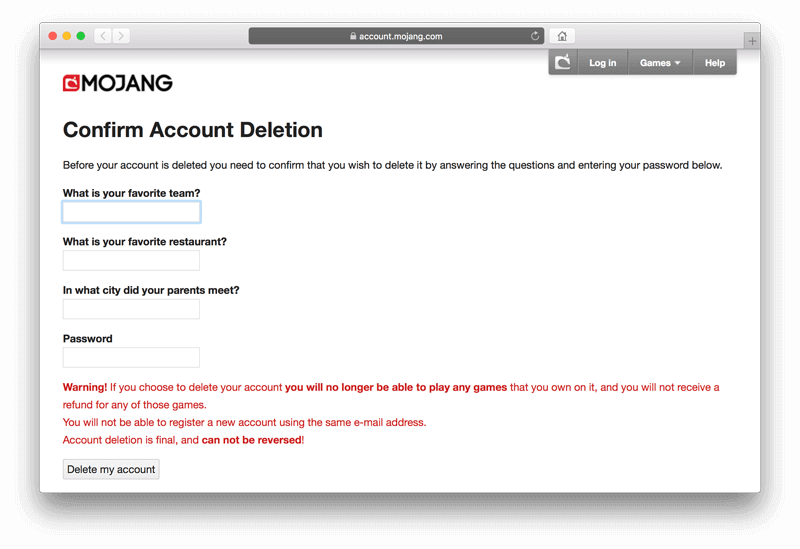 Entonces, eliminar la cuenta o no, depende de usted mismo. Las siguientes son las operaciones específicas para eliminar la cuenta de Minecraft:
Entonces, eliminar la cuenta o no, depende de usted mismo. Las siguientes son las operaciones específicas para eliminar la cuenta de Minecraft:
- Entrar en el sitio web oficial de Mojang
- Inicie sesión y vaya a Configuración
- Establezca algunas preguntas de seguridad para asegurarse de que su cuenta sea segura
- Desplácese hacia abajo en la lista y seleccione Aprenda cómo en la sección Eliminar su cuenta
- Presiona Solicitar eliminación de cuenta
- Siga el enlace enviado por Mojang, que es válido por 24 horas.
- Responda preguntas de seguridad e ingrese su contraseña
- Haga clic en Eliminar mi cuenta
Eso es. Su cuenta de Mojang se eliminará de forma permanente. Por cierto, borre el cliente del juego.
Paso 2. Elimine los archivos de Minecraft
- Vaya a la carpeta de aplicaciones y busque Minecraft.
- Mueva Minecraft a la Papelera con un menú contextual.
- Abra el Finder y haga clic en Ir. Luego, haga clic en Ir a la carpeta.
- Escriba
~/Libraryen la barra de búsqueda. - Escriba los siguientes comandos para eliminar los archivos residuales almacenados en diferentes subcarpetas y eliminar los archivos:
~/Library/Application Support/minecraft~/Library/Caches/com.mojang.minecraft~/Library/Saved Application State/com.mojang.minecraft
- Vacíe la Papelera una vez finalizados los pasos anteriores.
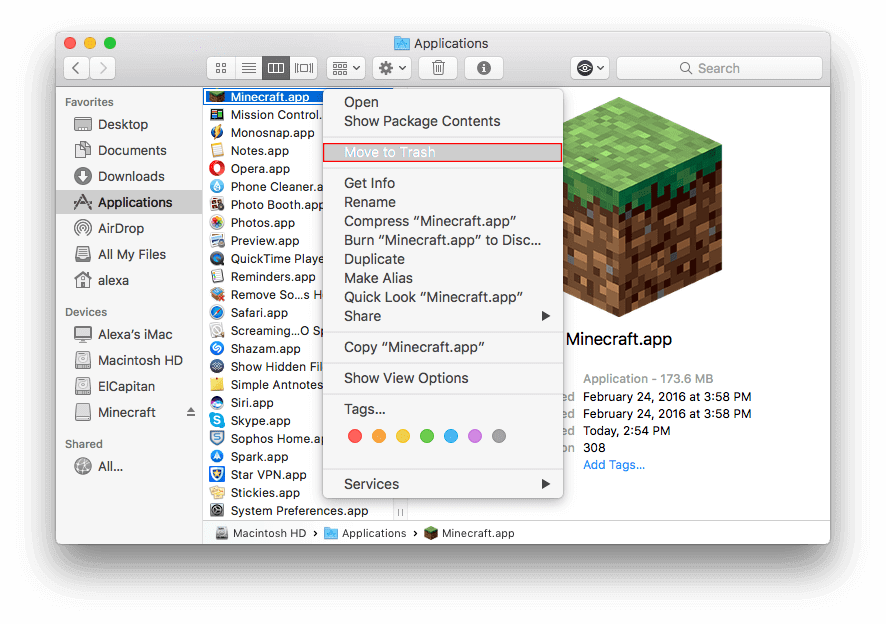
Ahora la aplicación se ha desinstalado completamente en su Mac mediante sus propias operaciones manuales. Aunque es un poco complejo, tómese estos pasos en serio y finalmente lo logrará.
Parte 4. Conclusión
Desinstalar una aplicación manualmente en su Mac no es tan difícil, ya que tiene suficiente paciencia y circunspección. Asegúrese de no eliminar ningún archivo irrelevante por error, ya que esos archivos pueden causar un error del sistema. Si no quiere correr este riesgo y meterse en problemas, descargue iMyMac PowerMyMac. Es muy conveniente y seguro. Además, es rápido y eficaz.



